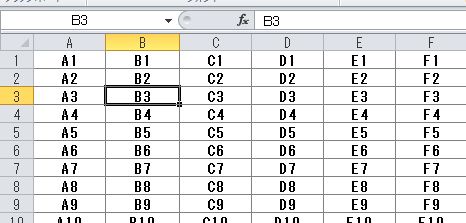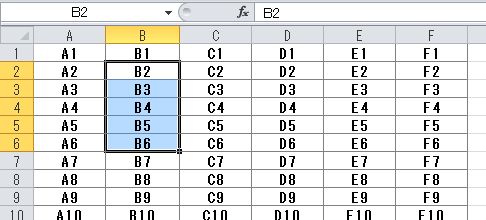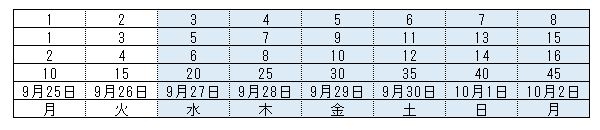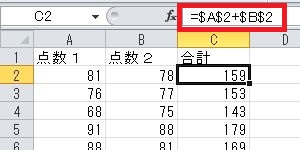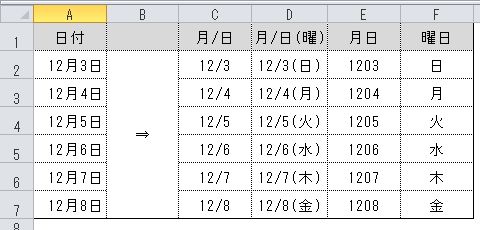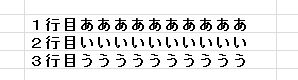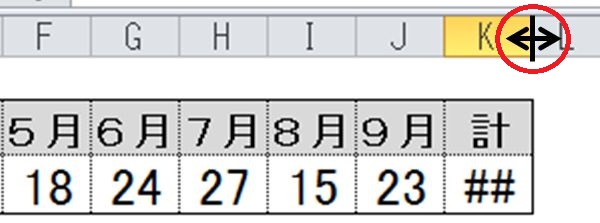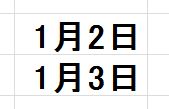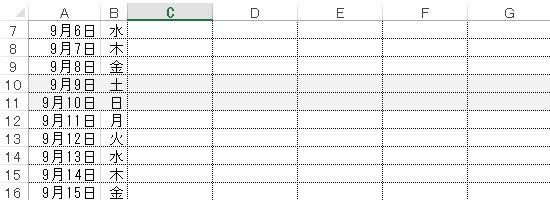校務ICT支援ルーム

エクセル基礎のキソ(5)計算式のコピー
エクセルで計算式をコピーする方法について解説します。ココではひとつひとつコピーして貼り付けるのではなく、連続する範囲を一気にコピーする方法を紹介します。
| 作業前 | 作業後 |
|---|---|
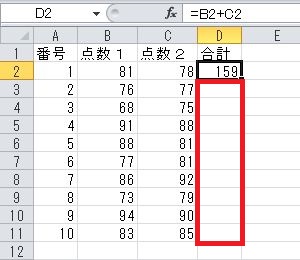 |
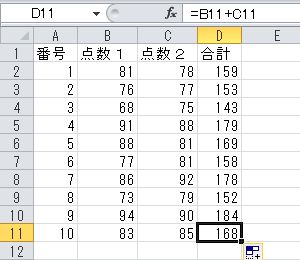 |
作業前の図にある赤い四角の枠の中に計算式を一気にコピーする方法を説明します。
「+」を表示させてダブルクリック
マウスを計算式が設定されているセルの右下に近づけます。
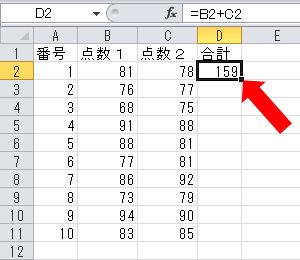
すると、カーソルが「+」マークに変わります。
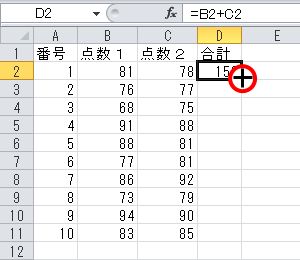
上の図はわかりやすくするため実際よりも「+」を大きく表示しています。
「+」マークのところでダブルクリックします
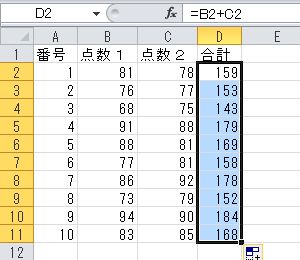
これで隣の列の最後の行まで一気に計算式がコピーされます。
慣れないうちは「+」でダブルクリックするのが難しく感じるかもしれませんが、何回か繰り返せばコツのようなものがつかめてくると思います。
使いこなせるとかなり便利なので、ぜひ活用してみてください。
ただし、このコピーができるのはタテ方向のみ。
横方向へのコピーはマウスをドラッグさせることで行えます。
横方向への計算式の連続コピー
マウスを計算式が設定されているセルの右下に近づけます。
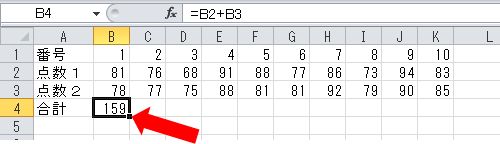
すると、カーソルが「+」マークに変わります。
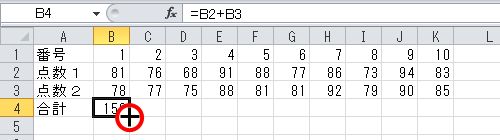
ここまではタテ方向への連続コピーと同じ。
「+」マークをドラッグします
「+」マークのところをクリックしたまま、右方向(コピーしたい方向)にマウスを動かす。
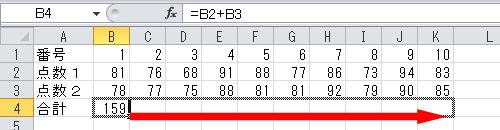
クリック状態を離すと計算式がコピーされます。
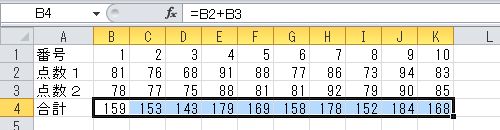
これで横方向にも計算式を連続コピーすることができます。
なお、マウスをドラッグさせる方法はタテ方向のときにも使えます。
ただし、コピーする範囲が広すぎる場合、ドラッグだと範囲の最後までを指定するのが意外と大変です。勢いがつきすぎて範囲を超えてしまったりすることがあるからです。
このため、タテ方向の連続コピーでは「+」でダブルクリックをオススメします。